如何给win10电脑设置添加自定义锁屏界面
我们在使用win10电脑的时候,想要设置自定义的锁屏界面,该怎么操作呢?今天给大家介绍一下如何给win10电脑设置添加自定义锁屏界面的具体操作步骤。
1. 首先打开电脑,进入桌面,点击左下角的“开始”图标;

2. 在打开的菜单中,点击左下方的齿轮图标,进入设置;
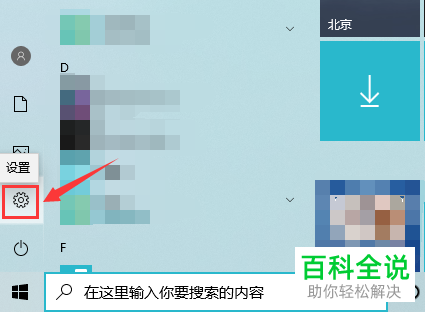
3. 在打开的设置页面,找到“个性化”选项,点击;

4. 进入个性化设置页面后,点击左侧的“锁屏界面”选项;
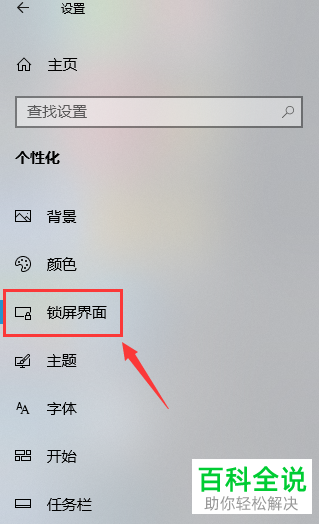
5. 在右侧打开的锁屏界面的页面中,点击背景下的下拉菜单,选择“图片”选项;

6. 最后选择想要的图片进行添加后,点击预览就可以看见效果了。
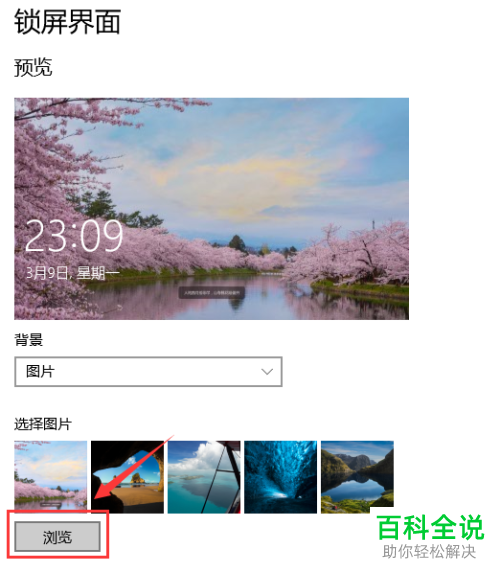
以上就是如何给win10电脑设置添加自定义锁屏界面的具体操作步骤。
赞 (0)

